HEEDS MDO 2020是一款能够轻松进行多学科设计优化的软件。一款专业的多学科设计优化软件HEEDS MDO 2020。此版本中的新交互功能使解释设计参数关系更加容易。并行绘图现在支持:调整绘图的水平比例,在单个参数比例上缩放和平移,基于特定参数范围的过滤器设计;设计集合人口图;过去有大量的设计变量,需要将结果拆分为多个图以使视图更清晰,现在具有调整列宽和向左或向右平移的功能,您可以清楚地看到单个参数的作用图形/依赖关系,可以节省时间并避免重复的工作;此版本还优化了一个不错的功能,该功能可以定义连续变量的分辨率,并且为连续变量分配分辨率似乎是矛盾的,因为这实际上是将连续变量转换为离散变量,我们通常将它们称为离散连续变量。以这种方式在优化搜索中表示变量具有多个优点。需要他们的用户可以下载体验。
软件特色:
1.注重设计而不是工具本身
EDHEEDS可以使设计过程自动化并在不同工具之间自动共享数据。让您专注于设计选择,而不是虚拟测试过程本身。便于评估性能折衷和设计稳健性
2.使用硬件投资
HEEDS可以实现对所有硬件资源(例如本地,远程,集群和云计算)的有效利用。例如,在本地计算机上运行CAD change命令,在服务器上运行结构分析,并在群集上并行运行CFD
3.将繁重的工作留给HEEDS
通常,使用多种分析工具来测试产品性能。通常,信息是通过使用工具一对一地手动获得的。结果,通过评估设计变更来提高性能变得很耗时。了解需要更改的设计要点和更改的范围也是一个挑战。 HEEDS提供了一个易于使用的界面来自动化工作流程,并使用SHERPA来智能地探索可行的设计,以快速确定最佳的解决方案以满足您的性能要求
4.无需专家操作
大多数传统的设计和开发工具需要高度专业化的优化技能才能正确使用,并且它们需要简化模型并调整评估。无论参数和约束的复杂性和数量如何,HEEDS都可以使用现有模型简化设计探索。用户只需要限制响应的等待时间,SHERPA会在规定的时间内自动调整研究策略并找到最佳解决方案
5.确保实际表现
优点仅依靠一种最佳设计并不是最佳解决方案。选择最佳设计时,诸如材料性能或制造公差变化等因素至关重要。 HEEDS提供了工具来验证设计的敏感性和鲁棒性,以避免生产前设计失败
6.最大化模拟投资收益
CAE工具对于产品性能验证或生产前的现场故障排除极为重要。但是,仿真的最大好处来自预先的设计探索。了解为什么顶级公司使用HEEDS充分利用其模拟投资来分散
更快地涵盖更好的设计
破解方法:
1.安装完成后,打开“ _SolidSQUAD_”目录,然后将破解的文件夹“ Ver2017.04”复制到安装目录以覆盖源文件。默认目录为C:\ HEEDS \ MDO \ Ver2017.04

2,将“ VCollab”文件夹复制到C:\ Program Files
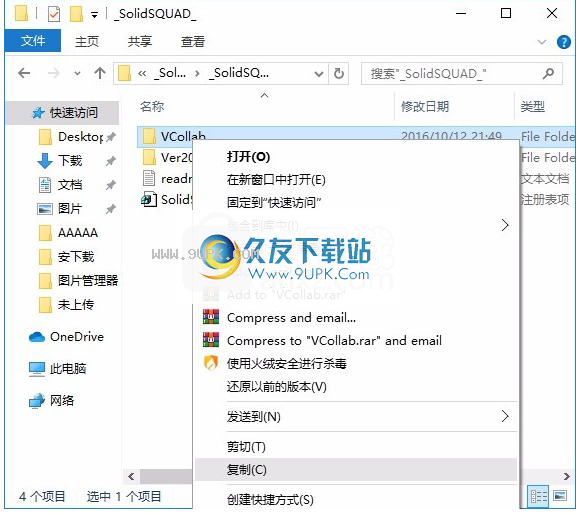
右键单击计算机,然后选择“属性”,依次选择“高级系统设置”>“高级”>“环境变量”,“新变量”
变量名称:RCTECH_LICENSE_FILE
变量值:C:\ HEEDS \ MDO \ Ver2018.04 \ rctech_SSQ.dat。
(这是默认的安装目录,已修改的朋友需要根据情况修改目录)
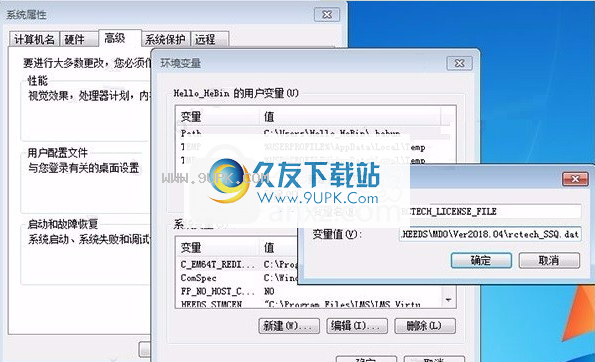
3.运行“ SolidSQUADLoaderEnabler.reg”以加载注册表信息

4.完成上述步骤后,重启计算机,可以双击应用程序将其打开,这时您可以获得相应的破解程序
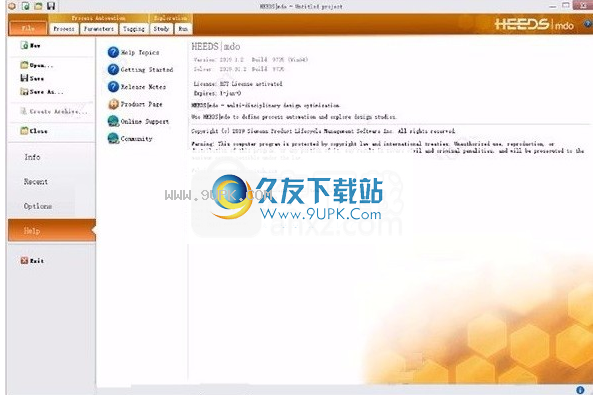
新的功能:
HEEDS®MDO——多学科设计优化模块
①多学科
无论是结构问题(线性或非线性,静态或动态,散装材料或复合材料),流体问题,热力学问题或声学问题,NVH问题,动态问题以及上述问题,HEEDS MDO都能帮助用户查找以获得最佳解决方案。
②易于使用的界面
尽管HEEDS MDO使用的技术很复杂,但是软件用户界面却很友好。其独特的标签界面使用户能够识别项目创建和执行的六个过程
HEEDS | NP——非参数形状优化软件
HEEDS NP可以调整2D或3D实体的表面形状以最小化体积,同时满足应力和/或位移要求。
HEEDS NP是非参数优化软件,因此用户无需设置任何设计变量。网格是设计变量。 HEEDS NP通过调整网格节点来更改形状。
在高应力区域,HEEDS NP将自动增加质量,而在低应力区域,HEEDS NP将自动去除质量。
还可以通过移动现有节点来实现质量的提高,因此HEEDS NP不具有预先参数化的形状。
HEEDS NP直接修改节点的位置,因此在大大调整形状时几乎没有问题。
模型的应力状态决定了每个节点移动的方向和大小。 HEEDS NP在调整形状的同时智能地平滑其表面。
安装步骤:
提醒:由于小编的计算机已安装HEEDS MDO 2018版本,因此在安装过程中将跳过设置。下面以2018年为例进行说明。该系列应用程序的安装步骤和破解方法相同,因此用户可以放心。采用
1.用户可以单击本网站提供的下载路径下载相应的程序安装包
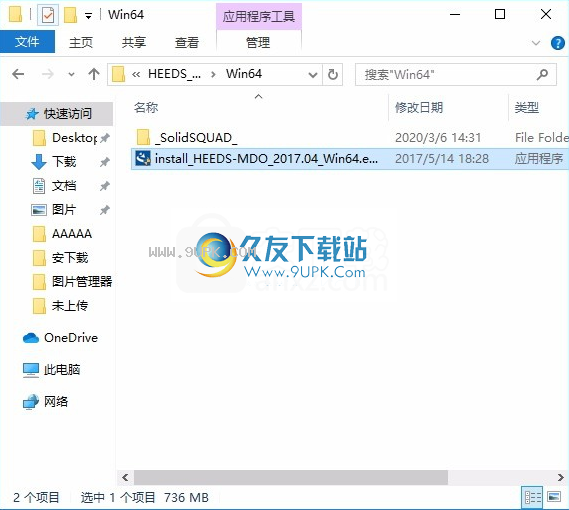
2.只需使用解压功能打开压缩包,双击主程序进行安装,并弹出程序安装界面
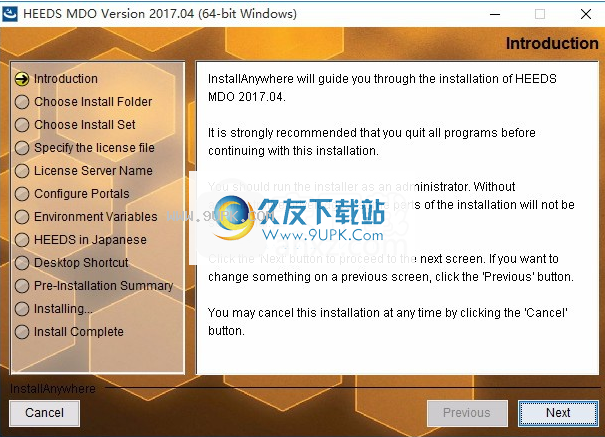
3.您可以单击浏览按钮根据需要更改应用程序的安装路径
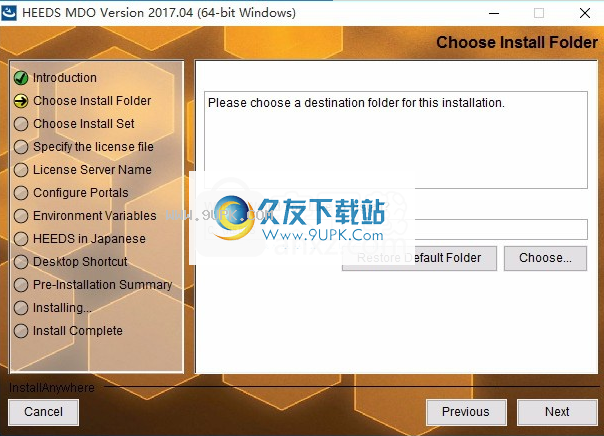
4.安装类型,选择“自定义”模式,如图所示,单击第三个选项

5.检查VCollab并取消许可证(提示:取消许可证非常重要,这非常重要!!!)
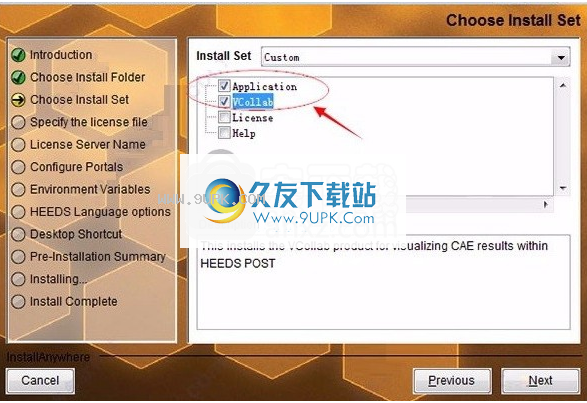
6.弹出以下界面,用户可以直接用鼠标单击下一步按钮
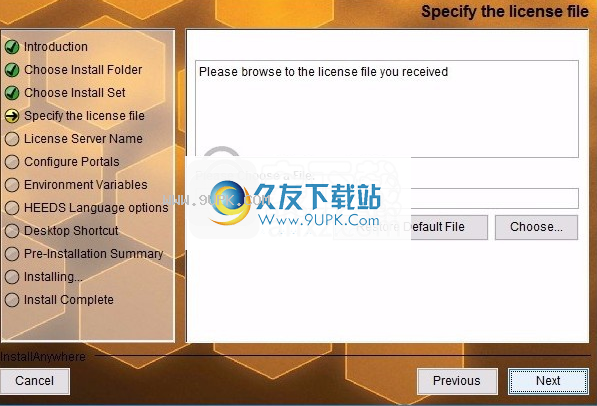
6.现在准备安装主程序,单击安装按钮开始安装。
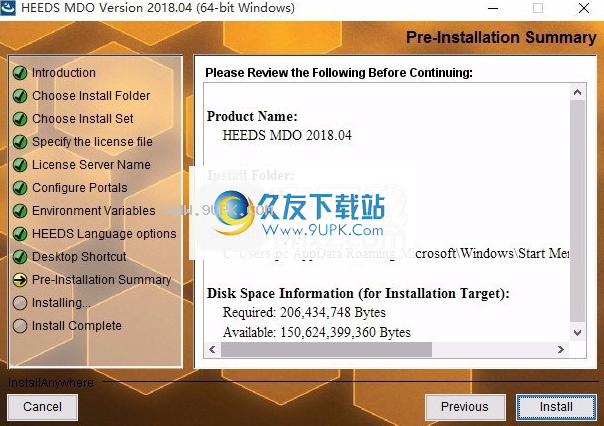
7.弹出应用程序安装进度栏加载界面,等待加载完成
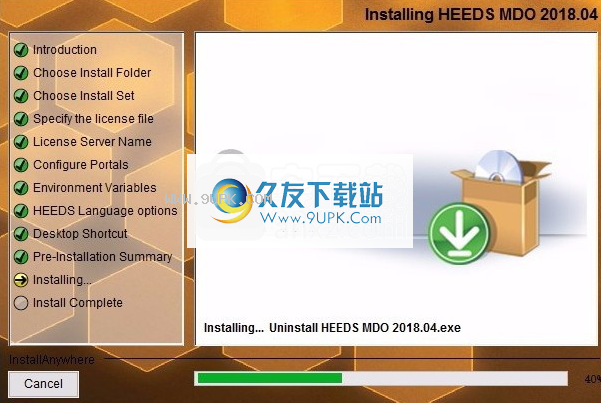
8.根据提示单击“安装”以弹出程序安装完成界面,然后单击“完成”按钮(VCollab Suite将在安装过程中弹出,并按照提示完成安装)
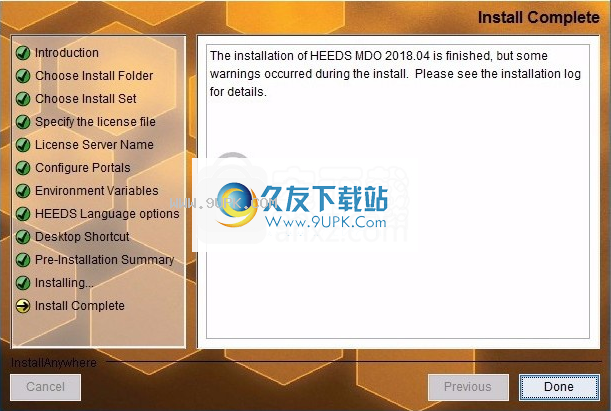
使用说明:
探索设性能关系
重点介绍一些新功能,以帮助您更快地发现更好的设计
通常,对最简单事物的改进可能会对您的日常任务产生很大影响。使用HEEDS,我们可以重复执行许多任务,简化这些任务可以节省时间并减少工作量。 HEEDS 2015.11包含许多旨在简化工作流程的增强功能,我想重点介绍一些有助于探索设计与性能关系的功能。
为了详细研究变量与响应之间的关系,通常需要使用同一类型的多个图,但是需要使用不同的变量才能更清楚地了解依存关系或影响。但是,已经对许多绘图功能进行了调整,以适合您想要查看结果的特定方式,例如轴比例,数据符号,曲线样式,标题字体等等。
避免为了避免从头开始创建新图并重新定义所有这些设置,现在可以右键单击并选择“复制图”选项。通过所有自定义,这将精确地复制现有图。然后,您只需要更改显示的变量或响应,即可节省大量的设置时间。
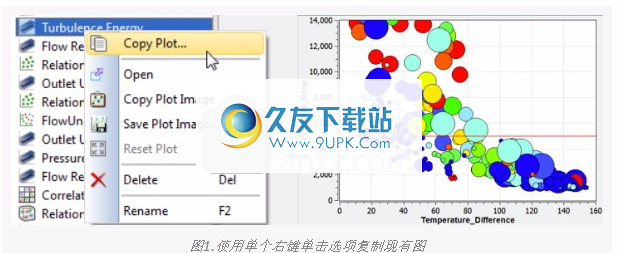
当研究中有大量包裹时,可能很难找到正确的包裹进行查看。在HEEDS 2015.11中,
现在,您只需将树中的图拖动到所需位置即可调整图顺序。这使您可以按所需顺序对图进行分组,从而简化了导航和结构。

图2.将图形拖放到树中以将它们任意分组
最后,有时了解关系的最简单方法是查看3D图中的设计,这些图基于三个特征变量显示每个设计。在HEEDS中已经有一段时间了。但是最新版本增加了将鼠标悬停在3D插图中描绘的任何设计上的功能,并且可以覆盖有关该特定设计的图像和信息(请参见图3)。这可以洞察哪些变量正在驱动最高性能。
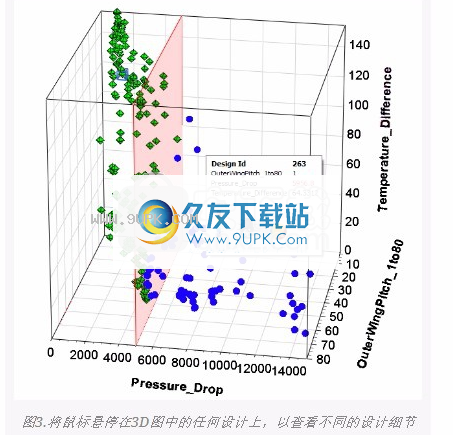
图3.将鼠标悬停在任何3D设计中以查看不同的设计细节
HEEDS有很多出色的工具可帮助您了解寻找最佳设计的过程。 HEEDS 2017中的增强功能集中在平行图上。在本文中,我们将重点介绍在HEEDS中使用平行绘图的新功能以更快地发现更好的设计的一些方法。
平行图背景
为了帮助在工程问题中显示新功能,让我们看一下人力车的形状选项。显然,可以调整许多大小以改进设计。

帕累托设计探索研究正在研究最小化下压力和阻力之间的权衡。
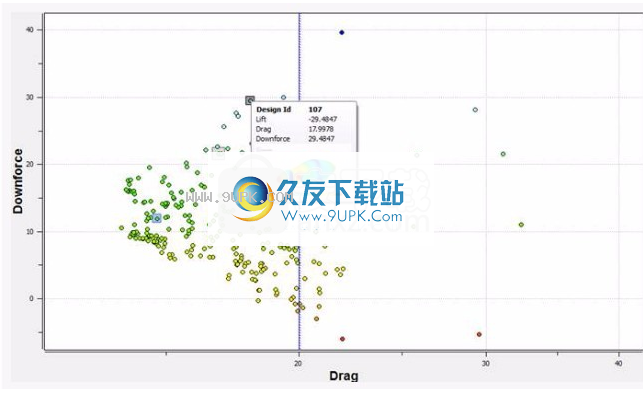
图2.下压力和阻力的帕累托图
乍一看,“并行图”可能会令人困惑,但是它们可以更好地理解变量,约束和性能目标之间的设计依赖性。
每个设计评估都生成一条线,该线链接该设计变量的特定变量和响应。为可能的解决方案覆盖这些行可以突出显示符合性能要求的通用路径或参数值。
深灰线=基线设计
蓝线=探索可行的设计
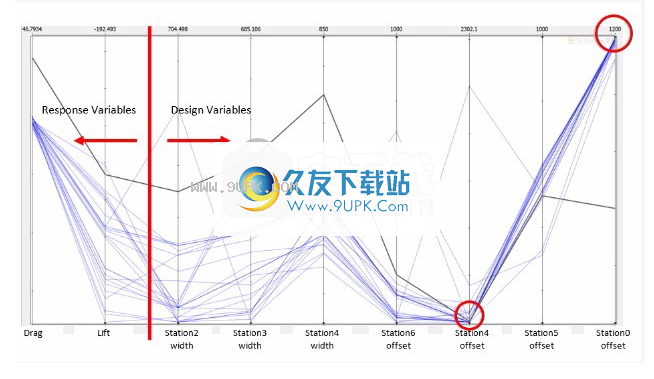
图3.与基准设计相比的前25个HEEDS结果
线条的条纹也可以指示结果的敏感性。例如,如果给定参数的行很窄,则该参数会严重影响性能,因此应保持严格的公差以产生所需的性能。相反,如果有宽带,影响可能很小。因此,在上图中,最终阻力范围很小,但是对于性能最高的设计,升力/下压力可能会发生很大变化。
当较窄的结果带处于可变范围的极限时,如果调整了可变范围,则表明存在更好的解决方案。站点4和站点0之间的偏移量表明可能存在超出测试范围的更好解决方案。

使用将鼠标悬停在轴上时使用鼠标滚轮可通过放大和缩小来缩放比例。现在,平移控件与其他图一致,因此请按住Alt键以平移特定轴。这极大地有助于集中于特定范围的关键参数。
轴增加了轴过滤器范围,可为特定参数范围提供更大的对比度。只需拖动过滤器手柄即可调整哪些绘图线变为灰色。在此示例中,我们可以将电阻过滤到15N以下。这样可以更清楚地了解生成最低电阻解决方案的参数。

图5.列过滤器范围
鼠标右键菜单使您可以轻松地根据需要重置轴。
无论是寻找错误的设计还是最佳设计,比较不同设计集都是并行工程的一部分。为了帮助识别这些趋势,填充图形功能显示了特定设计集的可变范围可以提供的性能范围。

图6.设计集填充控件
曲线拟合
我们通常需要设计或模型以指定的方式执行。例如,应选择非线性材料模型中的参数以最匹配实验应力-应变响应。橡胶衬套的几何参数应设计成使其力-挠度响应与所需的非线性刚度行为相匹配。
诸如此类的优化问题经常发生。我们称它们为曲线拟合问题,因为目标是
设计或模型的指定目标曲线与操作之间的差异
响应曲线最小。

图1.在曲线拟合优化问题中,目标曲线和设计曲线之间的差异被最小化。
比较两条曲线时,有必要对两条曲线的匹配程度进行一次标量测量。 常用的度量是均方根误差(RM
SE)。对于简单功能,RMSE的计算如下:

比较曲线中的点数是实际(设计)曲线上的点和目标曲线上的点。 RMSE值越小,曲线之间的匹配越好。
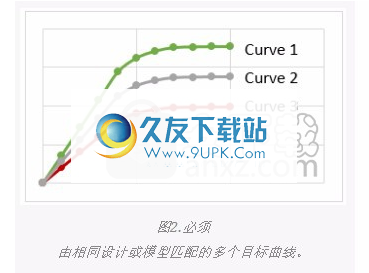
HEEDS MDO具有内置功能,可以计算两条曲线之间的RMSE。因此,您只需要指定目标曲线上的点并定义两个与设计曲线上点的x和y值相对应的分析模型响应即可。优化语句中的目标表示为:
最低:RMSE
如果需要同时匹配多条曲线,则必须为每条曲线定义一个单独的RMSE值。例如,如果要匹配三个曲线,则最终目标
函数可以写为和:
最小:w 1 * RMSE 1 + w 2 * RMSE 2 + w 3 * RMSE 3
其中w i是可用于强调一个或多个更重要或难以最小化RMSE值的加权因子。例如,如果曲线2是精确匹配最重要的曲线,我们可以设置:w 1 = 1,w 2 = 5,w 3 = 1。
具有多个目标曲线的问题的一个示例是应变率敏感的材料模型,其中该材料模型必须与几个应变率的实验应力-应变响应相匹配。
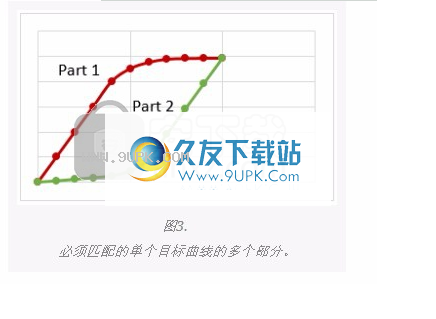
图2.必须
多个目标曲线由相同的设计或模型匹配。
类似地,如果单个曲线具有多个部分,则为曲线的每个部分定义一个单独的RMSE函数通常是有利的。如果曲线已分为两部分,则最终目标函数可以写为和:
最小化:w 1 * RMSE 1 + w 2 * RMSE 2
例如,在具有迟滞的材料中,应力-应变曲线的加载和卸载部分是不同的。对于此问题,将很难直接使用公式(1),但是将曲线分为两部分很简单,如图3所示。

图片3。
必须匹配单个目标曲线的多个部分。
曲线拟合问题最明显的例子似乎是材料模型与实验数据的匹配。但是,许多设计研究的目标是使设计的响应与首选曲线或目标曲线相匹配。例如:
使管中流体的出口速度曲线与所需的出口速度曲线匹配。如果出口速度曲线是轴对称的或仅在一个方向上变化,则可以如上所述直接求解。如果出口速度分布在管子的整个横截面上呈二维变化,则可以编写脚本来计算表面配合的均方根误差。
使汽车断管的时间历史(碰撞脉冲)与理想响应曲线相匹配。
使汽车外倾角,脚轮和脚趾曲线与所需曲线相匹配,以进行车辆操纵
调整驾驶质量模型以更好地匹配测得的道路振动数据
调整血液动力学模型的边界条件,以匹配测得的上游或下游血流特征
还有很多。作为曲线拟合问题的一个小变体,有时优化研究的目标是使设计响应保持在指定目标曲线之上或之下。这两种情况也可以直接在HEEDS中轻松定义。
即使曲线拟合问题相对容易定义,通常也不容易解决。实际上,某些曲线拟合问题是最具挑战性的优化搜索问题。因此,像SHERPA一样,使用强大的优化搜索技术来彻底探索设计空间,同时局部优化解决方案也很重要。
什么是可变分辨率?
分辨率确定变量允许值之间的增量大小。较高的分辨率对应较小的增量大小。
例如,如果连续设计变量
分辨率为101,可以使用的可能值为:(0,0.1,0.2 ... 9.8,9.9,10.0)。换句话说,其增量大小为0.1。
计算若要计算所需增量大小的分辨率,请使用以下公式:

分别是可变范围的下限和上限。重新排列后,您可以根据分辨率计算增量大小:

您可以指定分辨率或增量大小,但是分辨率值必须始终为整数。因此,如果您根据上述公式指定增量大小以产生非整数分辨率,则HEEDS会将分辨率舍入到最接近的整数并调整c
或相应的增量大小。
默认情况下,所有新创建的变量的分辨率都设置为101,但是该值不是特别好还是不好。最佳解决方案取决于您的问题,如下所述。
为什么使用离散连续变量有优势?
我们可以控制或应该控制的变量的值是有限的。由于我们通常对可以控制的保真度水平有很好的了解,因此不难指定对当前问题有意义的增量的大小(或变化量)。微调超出此限制的变量没有实际价值,可能会为优化搜索增加大量成本。
如果两种设计之间的差异太小而无所谓,那么就CPU资源和可用搜索时间而言,评估两种设计的性能都是浪费的。通过使用离散形式的变量,我们确保设计评估是有用的。此外,这自然会导致评估点的更大扩展,从而可以更有效地探索设计空间。
最后,在许多情况下,变量只能采用在给定范围内等距分布的值。例如,片材的厚度只能以0.1 mm的增量提供。在这种情况下,使用具有相等间隔值的离散变量可以轻松定义增量等于可用库存的变量。结果,可以减少建立时间和潜在的数据输入错误。
实际出于实践和计算方面的考虑,明智的是使用具有适当分辨率级别的离散变量。而且,如果要使用几乎连续的变量,可以将分辨率设置为非常大的值。






 大头贴贩卖机 5.5.1.0安卓版
大头贴贩卖机 5.5.1.0安卓版 Decopic 3.2.4安卓版
Decopic 3.2.4安卓版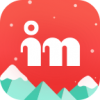 in贴纸 2.9.96安卓版
in贴纸 2.9.96安卓版 fun趣味相机 0.9.7安卓版
fun趣味相机 0.9.7安卓版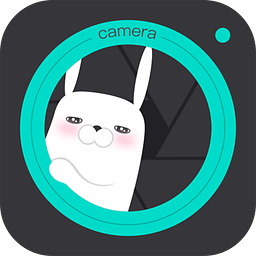 羞兔贴纸 1.1安卓版
羞兔贴纸 1.1安卓版 小贴相机 1.5.1安卓版
小贴相机 1.5.1安卓版 萌球 1.3.5安卓版
萌球 1.3.5安卓版 luan 1.04.6安卓版
luan 1.04.6安卓版 U贴表情 1.04.6安卓版
U贴表情 1.04.6安卓版 Funny表情 2.0.7安卓版
Funny表情 2.0.7安卓版 po 1.2安卓版
po 1.2安卓版 AoAo贴纸 1.9安卓版
AoAo贴纸 1.9安卓版 【3dhome中文版】3DHomeArchitect下载V2.0汉化版
3D居家设计师汉化版,Broderbund公司出品的经典设计工具。
初次运行 3DHome2 时,它会弹出一个注册窗口,要求你输入你的全名,随便输入四个以上的字母或数字就行,按...
【3dhome中文版】3DHomeArchitect下载V2.0汉化版
3D居家设计师汉化版,Broderbund公司出品的经典设计工具。
初次运行 3DHome2 时,它会弹出一个注册窗口,要求你输入你的全名,随便输入四个以上的字母或数字就行,按... 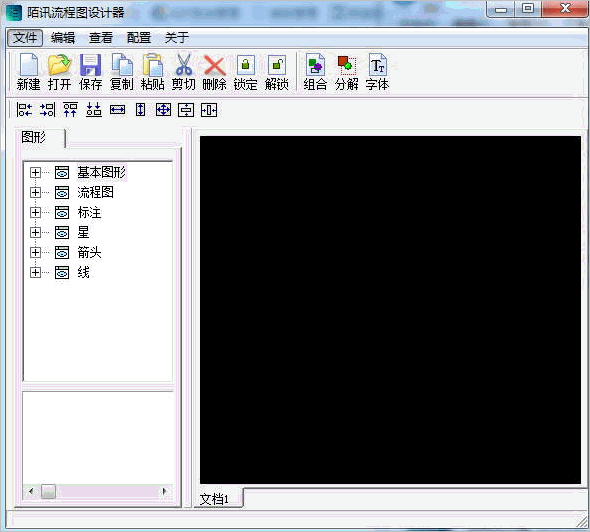 陌讯流程图设计器是一款简单易于使用的综合图示绘制软件。可以很方便的绘制各种专业图示,包括流程图、组织结构图、网络拓扑图、家具设计图、商业图表等,主要用于流程图、网络拓扑图、组织结构图、工作流程图、UML,软...
陌讯流程图设计器是一款简单易于使用的综合图示绘制软件。可以很方便的绘制各种专业图示,包括流程图、组织结构图、网络拓扑图、家具设计图、商业图表等,主要用于流程图、网络拓扑图、组织结构图、工作流程图、UML,软...  DraftSight for mac支持Windows、Mac和 Linux操作系统客制的界面:命令别名,双击行动,菜单,右击菜单,快捷键,工具栏等等快速并免费下载,在DraftSight for mac快速“点击一次”安装多语言字符套件支持其中包括...
DraftSight for mac支持Windows、Mac和 Linux操作系统客制的界面:命令别名,双击行动,菜单,右击菜单,快捷键,工具栏等等快速并免费下载,在DraftSight for mac快速“点击一次”安装多语言字符套件支持其中包括... 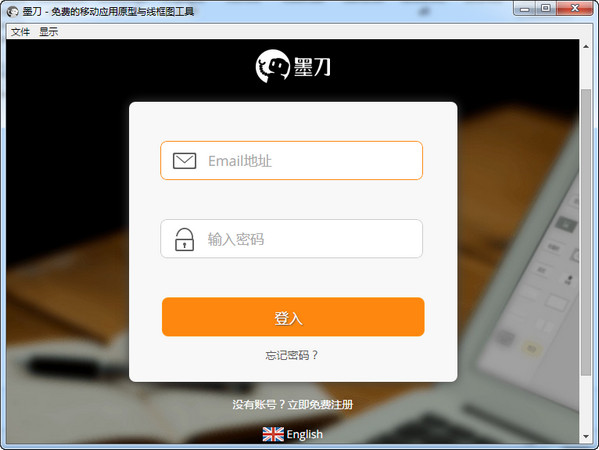 墨刀MockingBot是一个移动应用原型原型设计工具。全球114个国家超过10万名设计师的选择,并且墨刀对开放项目永久免费!
使用教程:
链接、手势及定时器
使用墨刀可以非常方便的创建页面间链接,墨刀独创的拖拽链接方式,...
墨刀MockingBot是一个移动应用原型原型设计工具。全球114个国家超过10万名设计师的选择,并且墨刀对开放项目永久免费!
使用教程:
链接、手势及定时器
使用墨刀可以非常方便的创建页面间链接,墨刀独创的拖拽链接方式,...  GameMei是一款不写代码可视化游戏开发引擎。游戏开发者只需要通过鼠标拖放、点击、勾选,就可以在短时间内完成游戏的制作,且可以一键生成Android、iOS、HTML5等多个版本,支持多人在线并行协作,可以大大缩短游戏的开...
GameMei是一款不写代码可视化游戏开发引擎。游戏开发者只需要通过鼠标拖放、点击、勾选,就可以在短时间内完成游戏的制作,且可以一键生成Android、iOS、HTML5等多个版本,支持多人在线并行协作,可以大大缩短游戏的开...  QQ2017
QQ2017 微信电脑版
微信电脑版 阿里旺旺
阿里旺旺 搜狗拼音
搜狗拼音 百度拼音
百度拼音 极品五笔
极品五笔 百度杀毒
百度杀毒 360杀毒
360杀毒 360安全卫士
360安全卫士 谷歌浏览器
谷歌浏览器 360浏览器
360浏览器 搜狗浏览器
搜狗浏览器 迅雷9
迅雷9 IDM下载器
IDM下载器 维棠flv
维棠flv 微软运行库
微软运行库 Winrar压缩
Winrar压缩 驱动精灵
驱动精灵